6 Linux Terminal tips en trucs om dingen snel gedaan te krijgen
De Linux-terminal is een krachtig hulpprogramma dat veel mogelijkheden biedt voor de manier waarop je taken op je pc uitvoert. Het geeft je toegang tot elk aspect van je systeem en met een paar toetsaanslagen kun je je computer efficiënt instrueren wat hij moet doen.
Inderdaad, vaardigheid in het gebruik van de Linux terminal is een essentiële vaardigheid voor zowel ervaren systeembeheerders als gewone gebruikers die hun efficiëntie willen verbeteren. De volgende suggesties zijn een compendium van praktische strategieën om taken sneller uit te voeren en de prestaties van deze krachtige commandoregelomgeving te optimaliseren.
Voordelen van het gebruik van de Linux-terminal
Het leren gebruiken van de Linux-terminal onthult een scala aan mogelijkheden voor het navigeren op je computer buiten de conventionele grafische gebruikersinterface. In tegenstelling tot wat vaak wordt gedacht, is de terminal niet alleen voorbehouden aan technische experts of beheerders, maar is het een zeer efficiënt hulpmiddel om taken te stroomlijnen en de productiviteit te optimaliseren.
Het gebruik van de Linux terminal biedt verschillende voordelen, waaronder:
De efficiëntie van de terminal ligt in het vermogen om taken snel uit te voeren, terwijl het tijdrovende navigeren dat vaak nodig is bij grafische gebruikersinterfaces tot een minimum wordt beperkt.
In de meeste gevallen kiezen Linux-servers niet voor een grafische gebruikersinterface (GUI), maar voor een meer gestroomlijnde aanpak die de nadruk legt op opdrachtregelinteractie via de terminal. Daardoor kunnen gebruikers consistente commando’s gebruiken op verschillende distributies zonder bang te hoeven zijn voor compatibiliteitsproblemen.
De terminal biedt een allesomvattend niveau van commando’s over het systeem, maar vereist wel de juiste privilegeniveau’s voor het uitvoeren van specifieke commando’s. Desalniettemin kan iemand met slechts een paar toetsenbordinputs naadloos alle aspecten van zijn systeem manipuleren.
Het beheersen van de Linux opdrachtregelinterface kan van onschatbare waarde zijn voor elke ervaren computergebruiker. De volgende lijst met Linux-terminaltips en -trucs is ontworpen om te helpen bij dit streven en gebruikers te voorzien van de hulpmiddelen die nodig zijn om met gemak en efficiëntie door het systeem te navigeren.
Tab automatisch aanvullen
De mogelijkheid om tabs aan te vullen in de Linux terminalomgeving is een efficiënt mechanisme dat het snel vinden en uitvoeren van commando’s vergemakkelijkt, waardoor kostbare tijd wordt bespaard.
Om tabbladaanvulling te starten, begin je met het invoeren van een commando, bestandsnaam of mappad in de commandoregelinterface, gevolgd door het indrukken van de aangewezen tabtoets op je toetsenbord. Afhankelijk van de beschikbare alternatieven wordt ofwel de gewenste opdracht automatisch voltooid, of er wordt een indicatie van de verschillende keuzemogelijkheden getoond, waardoor verdere invoer nodig is voor de openbaarmaking ervan.
Een lijst weergeven van commando’s die beginnen met “ls” door in de commandoregelinterface “ls” in te typen en op de tabtoets te drukken, resulteert in het weergeven van een lijst met bestanden die beginnen met “ls”.
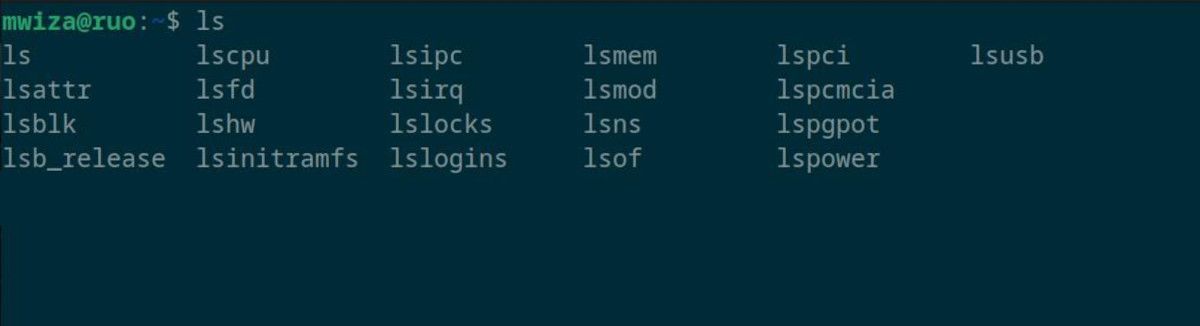
Om snel naar de thuismap te gaan, is het voldoende om “cd /home” in te typen gevolgd door op de tabtoets te drukken in de terminalomgeving.
Door twee keer achter elkaar op de “Tab”-toets te drukken verschijnt een lijst met beschikbare commando’s of bestandspaden die relevant zijn voor je huidige invoer, gebaseerd op de context van je vorige toetsaanslagen.
Navigatiesnelkoppelingen
Een zeer effectieve methode om snel door de Linux-terminal te navigeren is het handig gebruiken van sneltoetsen. In plaats van te vertrouwen op de pijltjestoetsen om te bewegen, kun je gespecialiseerde navigatiecommando’s gebruiken die een efficiëntere en gestroomlijnde interactie met de opdrachtregelinterface mogelijk maken.
Men kan sneltoetsen gebruiken zoals “Ctrl \ A” om naar het begin van een opdrachtregel te gaan, of “Ctrl \ E” om naar het einde te gaan.
Je kunt ook de sneltoetsen Alt \ F gebruiken om een woord vooruit te gaan, of Alt \ B om een woord achteruit te gaan, naast de eerder genoemde opties om binnen je tekst te navigeren.
Een extra handige sneltoets die van pas kan komen is de combinatie “Ctrl \W”, waarmee je een enkel woord in omgekeerde richting kunt wissen. Daarnaast kun je met “Alt \D” een enkel woord in voorwaartse richting wissen.
Er zijn nog veel meer sneltoetsen voor Linux-terminals die je kunt gebruiken om je productiviteit binnen de opdrachtregelinterface te optimaliseren.
Eerdere commando’s zoeken en uitvoeren
In een typische configuratie bewaren Linux besturingssystemen een archief van uitgevoerde commando’s in de thuismap van de gebruiker onder de naam “.bash_history”. Dit dient als een handige referentie voor het terugvinden en opnieuw uitvoeren van eerder aangeroepen instructies binnen de terminalomgeving.
Voer het commando “history” uit om een chronologische lijst van eerder ingevoerde opdrachten weer te geven, inclusief de bijbehorende regelnummers.
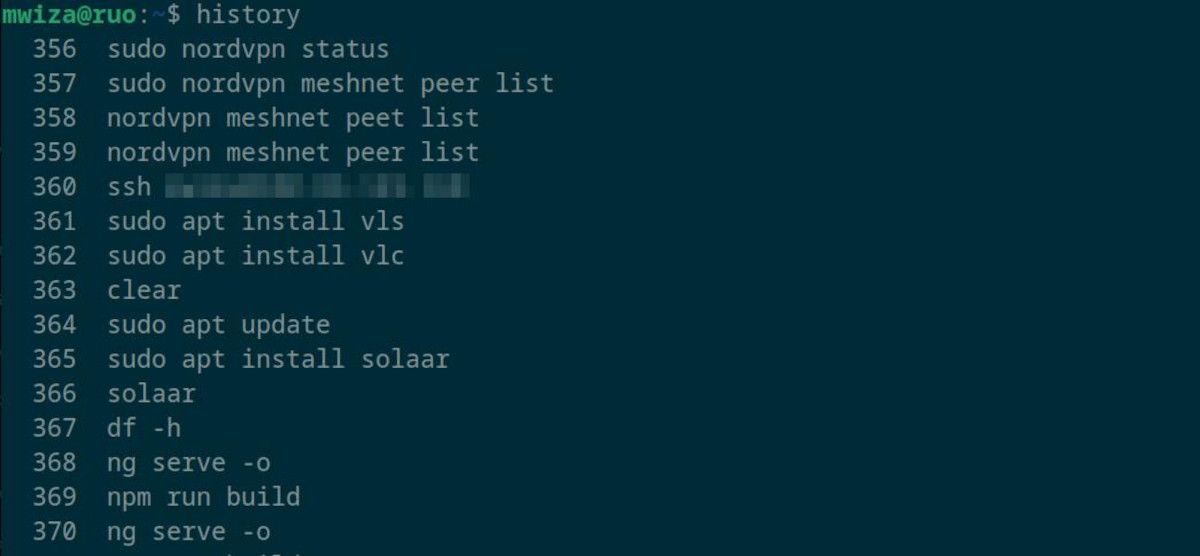
Om efficiënt een eerder uitgevoerde opdracht uit je geschiedenis uit te voeren, kun je de handige methode gebruiken om een uitroepteken te typen, gevolgd door de overeenkomstige numerieke aanduiding van de gewenste opdracht in je geschiedenis.
Om de instructie op regel 367 in de bovengenoemde resultaten uit te voeren, voert u de volgende opdracht in:
!367
Een alternatieve methode voor het snel zoeken en uitvoeren van eerder uitgevoerde instructies bestaat uit het starten van de opdracht gevolgd door het achtereenvolgens indrukken van de toetsen “Ctrl + R” om mogelijke correlaties weer te geven. Door continu druk uit te oefenen op de eerder genoemde toetsencombinatie kan elk corresponderend commando worden geïdentificeerd. Uiteindelijk zal het loslaten van de “Enter” toets de uitvoering van de gewenste instructie mogelijk maken.
De toetsencombinatie Ctrl \+ R dient als een handige manier om lange opdrachtreeksen uit te voeren die in het verleden op de pc zijn uitgevoerd, waardoor terugkerende taken sneller kunnen worden uitgevoerd en de productiviteit toeneemt.
Een terminalmultiplexer gebruiken
Een terminalmultiplexer kan de efficiëntie en workflow tijdens het gebruik van de opdrachtregelinterface aanzienlijk verbeteren.
Het uitvoeren van meerdere virtuele sessies binnen een enkel terminalvenster is mogelijk door gebruik te maken van een terminal multiplexer, die efficiënt schakelen tussen verschillende actieve sessies vergemakkelijkt voor naadloze toegang en overdracht van informatie in verschillende contexten.
Multiplexers voor terminals hebben het extra voordeel dat gebruikerssessies behouden blijven, zelfs als de verbinding tijdelijk wegvalt, zodat waardevol werk niet verloren gaat door dergelijke onderbrekingen.
Tmux is een efficiënt hulpmiddel voor Linux-gebruikers die hun efficiëntie willen verbeteren. Het installatieproces en de eerste installatie zijn eenvoudig, waardoor het zeer toegankelijk is.
Commandoregel-aliassen aanmaken
Een alias kan worden gezien als een persoonlijk steno voor het uitvoeren van vaak uitgevoerde taken, ontworpen om het proces van toegang tot gewenste functies of programma’s te vereenvoudigen en te versnellen op een handigere manier dan het intypen van lange commando’s.
Bepaalde distributies, waaronder Ubuntu, bieden voorgedefinieerde aliassen die het sneller uitvoeren van commando’s vergemakkelijken. Ter illustratie: in plaats van het uitgebreide commandols uit te voeren, kan -alFone de verkorte vormll gebruiken om vergelijkbare resultaten te bereiken.
Om toegang te krijgen tot de huidige lijst van aliassen die op je computer zijn geconfigureerd, kun je de opdracht “alias” uitvoeren in een terminal of opdrachtprompt. Als u bovendien de gedefinieerde aliassen in het bashrc-bestand op “/home/” wilt onderzoeken, kunt u dat doen door dat specifieke bestand te openen.
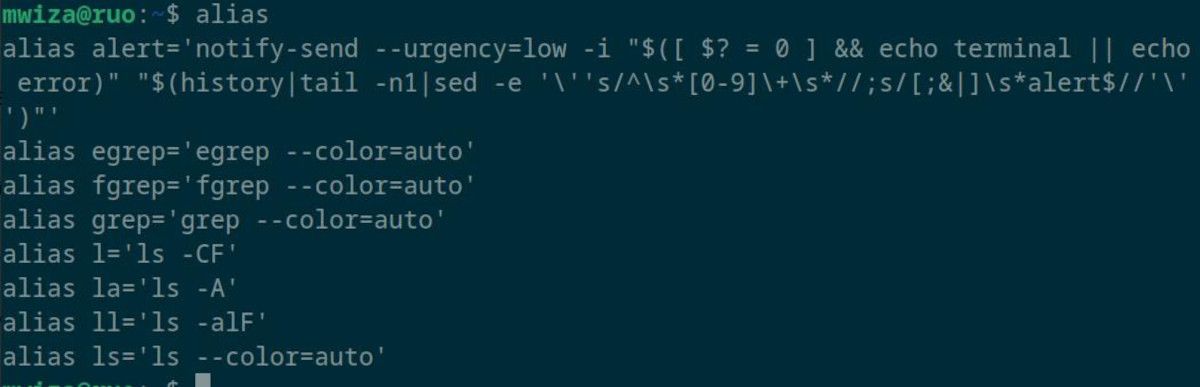
Het aanmaken en configureren van aliassen kan een effectieve manier zijn om je werkstroom te stroomlijnen als je een bepaald commando vaak gebruikt. Door een verkorte versie voor deze opdracht te definiëren, kun je tijd en moeite besparen bij het herhaaldelijk uitvoeren ervan. Bovendien kun je door aliassen toe te wijzen meerdere opdrachten uitvoeren met slechts één snelkoppeling, waardoor de productiviteit nog verder toeneemt.
Hulp bij opdrachtregel
De Linux-terminal is uitgerust met een reeks ingebouwde hulpbronnen, die dienen als informatieve gidsen en referentiemateriaal voor gebruikers die meer informatie zoeken over de beschikbare opdrachten.
Om uitgebreide details te verkrijgen over het gebruik van ingebouwde Linux commando’s, kan men het commando “help” uitvoeren gevolgd door de naam van een specifiek commando. Hierdoor krijg je toegang tot waardevolle inzichten en kennis over de functionaliteit van het specifieke commando. Als je bijvoorbeeld meer informatie wilt over het doel en het gebruik van het commando “cd”, typ dan “help cd” in je terminal of command prompt interface. Dit geeft je relevante hulp die de mogelijkheden en toepassingen van het “cd”-commando in Linux-systemen uitbreidt.
Voor een gedetailleerd begrip van het commando df en het gebruik ervan, kun je de documentatie raadplegen door het commando man uit te voeren, gevolgd door “df”. Dit toont uitgebreide informatie over de syntaxis van het commando, opties en voorbeelden voor het werken met schijfruimte in Linux-systemen.
Verbeter je werkproces door de Linux-terminal te beheersen
Het gebruik van de Linux-terminal biedt een aanzienlijke mate van autonomie, waardoor gebruikers hun besturingssysteem kunnen aanpassen aan individuele voorkeuren en een groot aantal functies kunnen uitvoeren. Vertrouwd raken met het efficiënte gebruik ervan kan iemands efficiëntie aanzienlijk verbeteren en werkprocessen stroomlijnen.